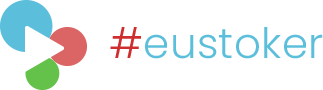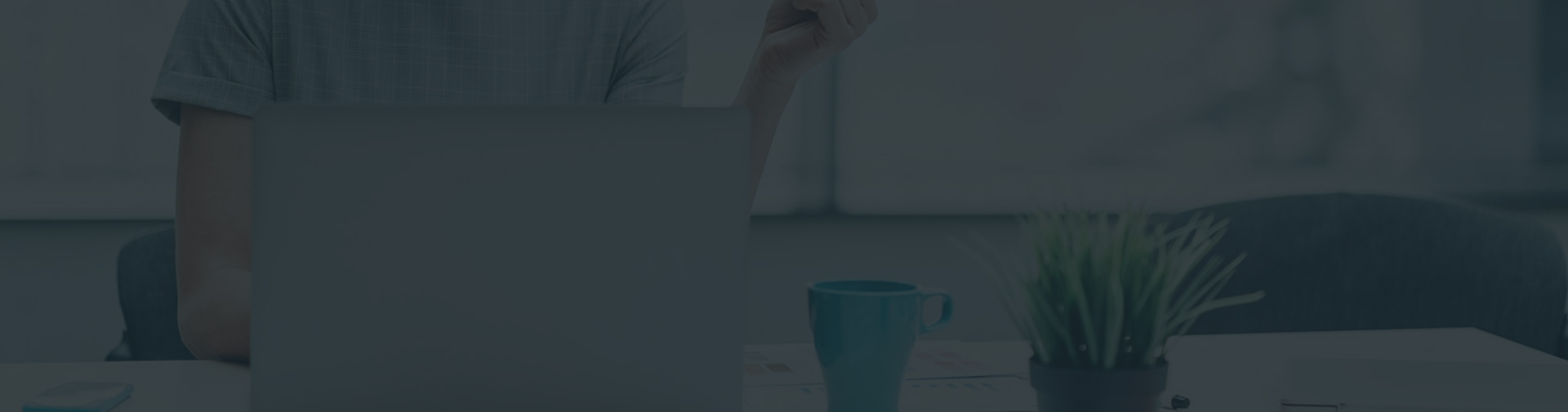Kaixo guztiei!! Gaurkoan bestelako eduki digitalak sortzeko APP bat ezagutuko dugu. GIF, Sticker eta bestelako edukia sortzeko oso baliagarria den tresna bat. APP-aren izena GIPHY da, eta aukera asko ematen ditu eduki digital ezberdinak sortzeko. Izan ere, horrelako eduki digitalak sortzea errazagoa izan daitekeen arren, eduki hauek egunerokotasunean oso erabiliak dira. Beraz, goazen APP zoragarri hau ikustera!!
Lehenik eta behin APP-a deskargatu eta instalatu beharko dugu gur mugikorreko Marketplace-etik. Horren ostean APP-ari dagokion ikonoa sakatu eta bertara sartuko gara. Behin barnean gaudela, kontu bat egin dezakegu edo konturik sortu gabe jarraitu. Hori norberaren esku egongo da. Horren ondoren, GIF ezberdinak dituen pantaila batetara eramango gaitu. Bertan hainbat botoi ezberin ikusi daitezke bai goian zein azpian. Goialdean, ikusi dezakegu modan dauden edukiak erakusten dizkigula hasiera batean, hala ere, eskuinerantz joanda eduki desberdinak ikustea hautatu dezakegu. Azpiko botioei dagokionez, hasieran etxearen ikonoa duenean gaudela adierazten digu. Luparen ikonoa sakatuz gero, eduki ezberdinak bilatzeko aukera emango digu. Pertsonaren ikonoari sakatuz gero, norberaren kontura eramango gaitu, eta konturik izan ezean, hau egitea ahalbideratuko digu.
Etxearen ikonora bueltatuz, goialdean eskuinean, sortu ipintzen duen botoi bai daukagu, argazki kamera eta + ikurra ondoan dituelarik. Bertan klik egingo dugu. Bertan kamerarako sarbidea eskatuko digu, eta behin hau onartuta kamera zabalduko zaigu. Bertan aukera desberinak emango dizkigu. Lehenik eta behin goialdean eskuinean bi aukera ezberdin edukiko ditugu, hiru kanpalderako kamera aktibatuta baldin badugu. Lehengoak kamera aldatzeko balioko digu, barnealderakoa edo kanpoalderakoa. Bigarrena, solik kanpoaldeko kamara aktibatuta dugunean azalduko zaigu, hau da, txismistaren ikonoa duena. Eta flash-a erabiltzeko balioko digu. Azkenik, pertsona baten irudia duen ikonoak GIF bat hautatu eta hau argazkiaren atzealdea bezala ipintzeko balioko digu.
Behean aukera gehiago ditugu. Ikusten ditugun biribil hoietako bakoizarekin gure edukiei efektu ezberdinak eman ahal izango diegu. Horrez gain, azpian beste aukera asko ditugu. Oarin arte ikustiakoa GIF aukeran ikusi dugu. Sticker aukera hartuz gero antzekoa izango litzateke, bertan ere biribil ezberdinak izango genituzke efektu desberdinak emateko. Eta azkenik, Text aukerari dagokionez, letra tipo ezberdinetan nahi duzuna idaztea ahalbideratuko digu.
Azkenik, azpian ezkerraldean bi irudi dituen ikono bat aurkitu dezakegu. Bertan klik eginda, gure mugikorreko galeriara eramango gaitu, eta bertan erabili nahi dugun irudia hautatu beharko dugu. Bien argazki bat hautatzen dugunean beste orri batera bideratuko gaitu. Bertan hautatu dugun irudia ikusiko dugu. Kasu honetan Irudia da baina bideo bat ere hautatu dezakegu. Bertan azaltzen zaigun aukeren artean goaldean ezkerraldean irudia moztea ahalbideratzen duen tresna daukagu. Azpialdean ordea beste lau ageri dira. Ezkerretik hasieta lehenengoak, nahi duzu textua sartzeko aukera ematen dizu, hainabt aukera emanez. Besteak beste, letra tipoa (letra tipo mugikorrak barne), letren kolorea, alineazioa eta letra etzantzeko aukera.
Beste aukerei dagokionez, ezkerretik haista hurrengoak guk aukeratutako irudi edo bideoari efektu ezberdinak ezartzeko aukera emango digu. Hurrengoak, nai dugun sticker-ak gehitzeko aukera emango digu. Eta azkenak, hau da, guraize forma duen ikonoak, edukiari nahi diozun denbora emateko aukera ematen dizu.
Behin guk nahi dugun edukia amaiturik dugunean, eskuineko geziari joaz, beste orrialde batera eramango gaitu. Bertan gure irudia azalduko zaigu eta hainbat hiru aukera emnago digu, GIF-a gorde, GIPHY APP-ra igo edo berriro hasteko aukera. Horrez gain, irduiak sakatuaz, GIF-a kopiatzeko aukera emango digu. Ondoren, guk GIF-a gordetzekoa hautatuko dugu. Hau egitean orrialde berri batera eramango gaitu, 5 aukera nagusi ematen dizkigunak, Gif-a partekatzeko. Aukera hau GIF-a kopiatzen badugu soilik ematen digu. Bertan nahi dugun aukera hautatuko dugu.
Espero dut ikusi behrri dugun APP hau zuen gustukoa izatea. Honen bitartez egunerokotasunean eta sare sozialetan erabili ahal izango duzuen edukiak sortu ditzazkezue. Eskerrik asko eta hurrego bat arte!!